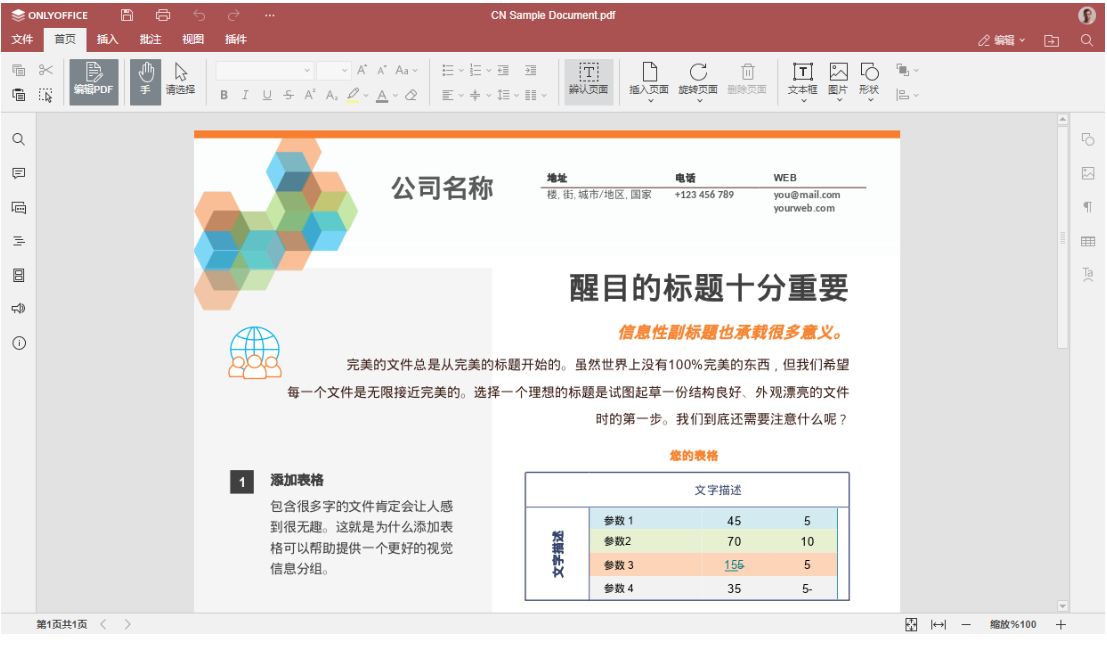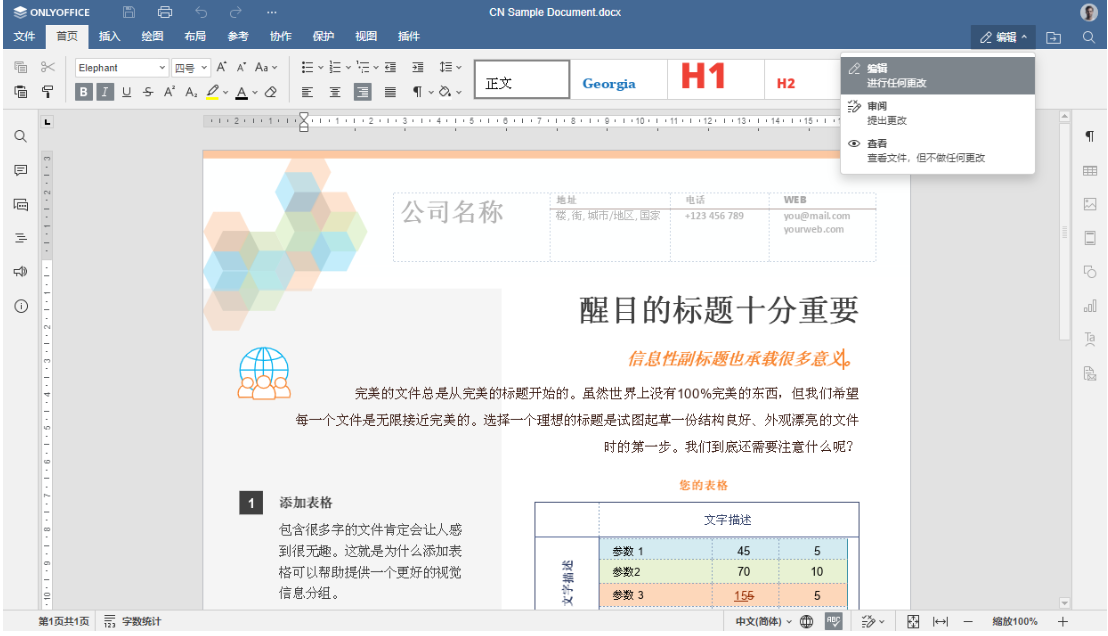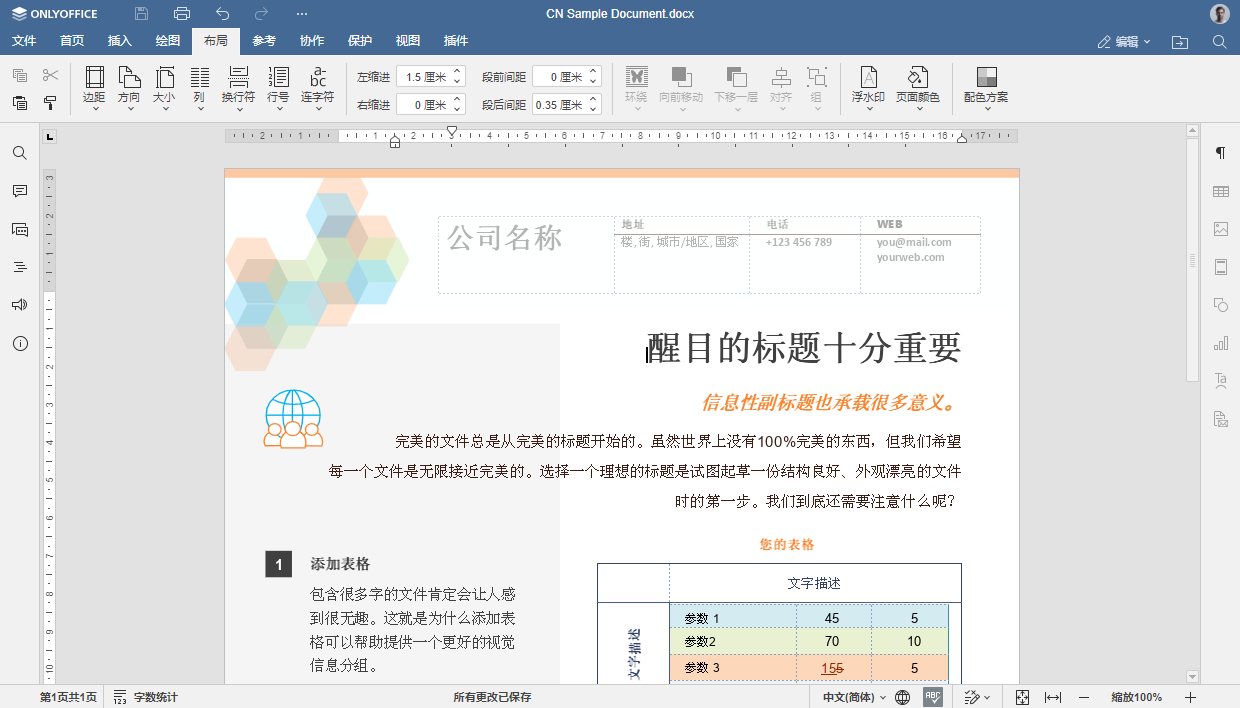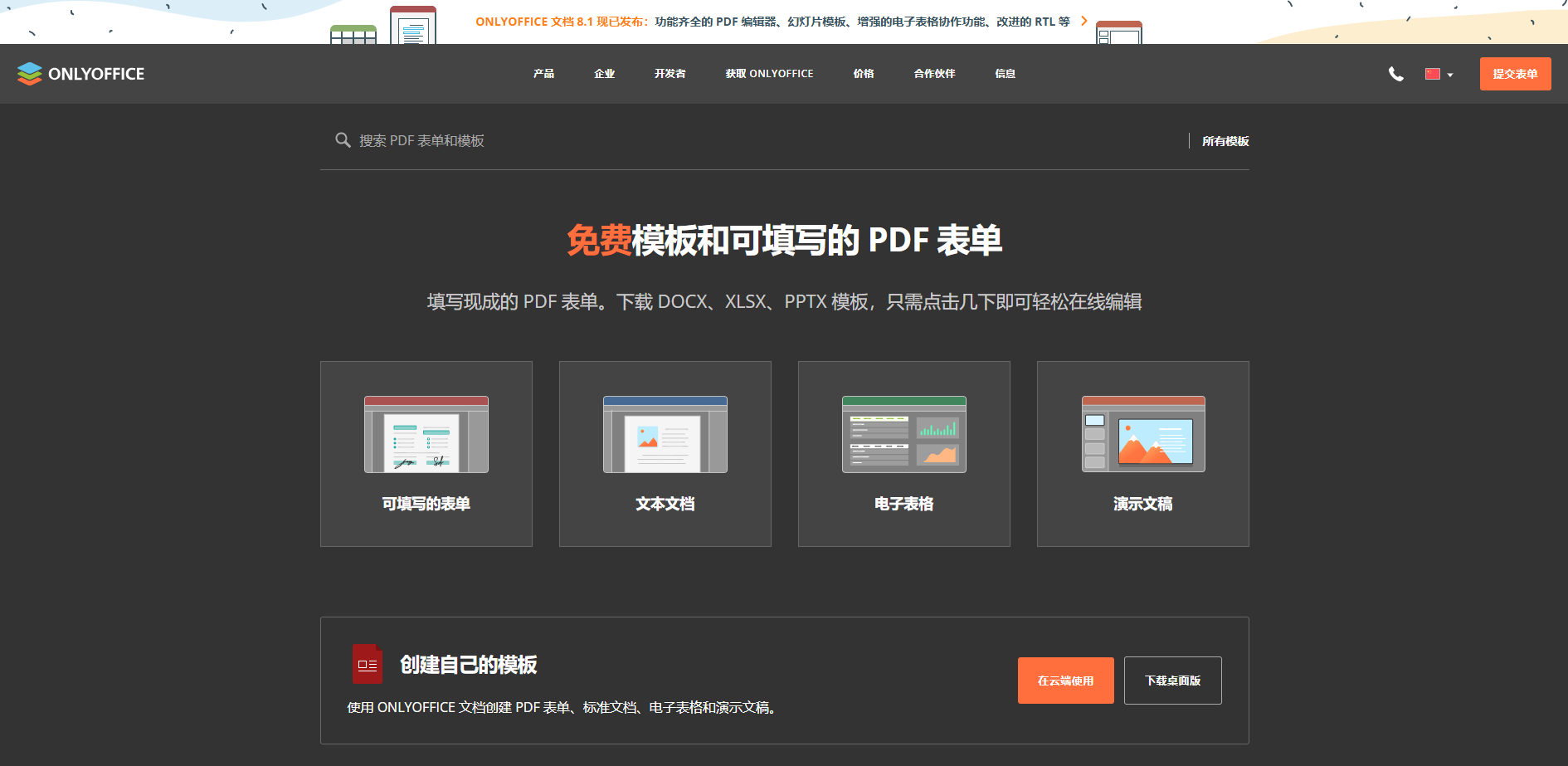- 1位操作。_->odr^=
- 2自动驾驶系统_功能开发——ESC_ESP及VDC_TCS_ABS_ASR_vdc和esp
- 3macos 系统固件 路径_新款MacBook苹果笔记本在线恢复系统报错“无法验证macOS”自救法...
- 4【Unity】Unity项目转抖音小游戏(三)资源分包,抖音云CDN_unity cdn
- 5万兆以太网MAC设计(13)主机与FPGA之间进行PING_fpga板子要怎么跟电脑ping到一起
- 6LINUX系统安全及应用_修改login.defs
- 7为什么说现如今网络安全很重要?_为什么网络安全很重要?
- 8elementUI中的table表格不同数据结构_el-table数据结构
- 9实用盘点:10款高效办公软件,月薪2K变2W
- 10论文精读:detr:End-to-End Object Detection with Transformers_detr: end-to-end object detection with transformer
ONLYOFFICE8.1版本震撼来袭_onlyoffice背景设置csdn
赞
踩
目录
3.插入和调整各种对象,例如表格、形状、文本框、图像、TextArt、超链接、方程等
官网链接https://www.onlyoffice.com/
ONLYOFFICE简介https://blog.csdn.net/lmy050813/article/details/136229367https://www.onlyoffice.com/zh/office-suite.aspxhttps://www.onlyoffice.com/zh/pdf-editor.aspx

软件简介
ONLYOFFICE是一款功能强大的在线办公软件套件,由Ascensio System SIA公司开发。以下是关于ONLYOFFICE的详细介绍:
产品概述:
ONLYOFFICE文档(英文名ONLYOFFICE Docs)是一款在线办公软件,无需安装任何额外软件,即可查看并编辑文本文件、电子表格和演示文稿。
它兼容开放XML格式的Office文档,如.docx、.pptx、.xlsx,并支持多人实时协同编辑。
ONLYOFFICE既可作为SaaS服务使用,也可安装部署到私有云服务器或单位内部使用,同时提供桌面版和手机版客户端软件。
功能特点:
- 文档编辑:提供文档编辑、表格计算和演示制作等功能,高度兼容多种文档格式,确保在不同设备和操作系统上编辑的文档格式和布局不变。
- 协同办公:支持多人实时协作编辑,提供自动和手动两种协作模式,确保团队高效协作。
- 版本控制:用户可以跟踪文档中的所有更改,查看各个更改由谁在何时做出,必要时恢复到以前的版本。
- 文档比较:轻松对比两篇文档,用审阅模式查看不同之处,并接受或拒绝修改。
- 高效沟通:在ONLYOFFICE编辑器中,可以使用内置聊天功能进行实时沟通。
技术原理:协同办公在线编辑的技术原理是通过文档服务器(Document Server)维护文本文档、电子表格和演示文稿编辑器,并使用HTML5 Canvas元素以JavaScript编写。
版本与部署:ONLYOFFICE是开源软件,包括社区版、企业版和开发版三个版本。
用户可以将ONLYOFFICE文档安装到本地或云端的服务器上,集成在线编辑器的功能、协同编辑功能以及其他常见服务。
8.1版本更新
继 ONLYOFFICE 文档 8.1 发布后,适用于 Linux、Windows 和 macOS 的 ONLYOFFICE 桌面应用程序最新版本也已推出。它具有在线套件的最主要功能,例如功能齐全的 PDF 编辑器、演示文稿中的幻灯片版式、改进的 RTL 支持、新的本地化选项等。
全新的PDF编辑器
1.文本编辑
路径:首页选项卡 ➙ 编辑文本
2.页面处理 (添加、旋转、删除)
路径:首页选项卡 -> 插入页面 / 旋转页面 / 删除页面
3.插入和调整各种对象,例如表格、形状、文本框、图像、TextArt、超链接、方程等
路径:首页 & 插入选项卡
此外,还优化了注释模式。迷你工具栏让注释更方便、更直接。可以通过工具栏添加文本评论和标注,也可以通过上下文菜单删除评论。
在不同模式之间快速切换,您可以编辑 PDF 文件,或进行查看和注释。
路径:编辑 PDF / 顶部标题切换器
PDF 表单
在此版本中,ONLYOFFICE 完全转变为 PDF 表单。以前需要用 DOCXF 格式来创建表单模板,但是现在已不再需要。
在 8.1 版本中,您可以创建复杂的表单,并在网页和桌面应用程序中以 PDF 格式进行在线填写。
文本文档编辑器
页面颜色:
为页面设置所需的背景颜色。尽管您打开的文件是用其他软件创建的,并且设置了页面颜色,ONLYOFFICE 文档编辑器也能够正确识别并显示它。
路径:布局选项卡 ➙ 页面颜色
页面编号格式:
轻松根据您的需求,自定义文本文档中的编号格式。
路径:页眉和页脚设置 ➙ 编号格式
无缝切换多种模式:
一键切换编辑、审阅或查看模式。它对每个用户单独起作用,所以不会影响或干扰其他协作用户。
路径:顶部标题工具栏
电子表格编辑器
更多安全保护:
限制查看受保护范围内的单元格,以保护重要数据。
路径:保护 ➙ 保护范围
更方便地协作:
版本历史记录中被更改的单元格会被突出显示。
路径:版本历史
此外,ONLYOFFICE 电子表格编辑器还增加了:
- GETPIVOTDATA 和 IMPORTRANGE 函数
- 插入自定义函数时的提示
- 在一个浏览器窗口的多个工作簿之间,复制和移动工作表
演示文稿编辑器
幻灯片版式:
在多张幻灯片上快速应用相同的布局。
路径:幻灯片版式
动画窗格:
在时间轴上显示应用于幻灯片的动画效果。
路径:动画选项卡 ➙ 动画窗格
所有编辑器中的改进内容
形状的阴影设置:
为插入的形状应用阴影并调整其属性,包括透明度、大小、角度和距离。
路径:形状设置 ➙ 阴影
更多配色方案:
有大量可用配色方案可供选择,为文档设置个性化的外观。
路径:更改配色方案
从右至左显示 & 新的本地化选项
ONLYOFFICE 不断改进编辑器的本地化,争取让世界各地的用户都能使用这个套件。
在新版本中,我们改进了右至左语言的支持:
- 改进单词顺序
- 改正不同文本类型的对齐方式
此外,在8.1版本中,您还会发现:
- 电子表格编辑器支持更多新语言,包括孟加拉语和僧伽罗语
- 为编辑器添加了塞尔维亚语 – 西尔语本地化 (sr-Cyrl-RS)
可用性提升
可以隐藏或显示标题中保存、打印、撤消和重做功能按钮。
路径:自定义快速访问工具栏
为了更舒适的用户体验,重新设计并更新了一些界面元素:
- 复制样式、清除样式、全选和替换按钮位置有所变化(首页选项卡)
- 段落格式设置可通过布局选项卡和段落行距按钮打开
- 配色方案按钮移至布局选项卡
- 邮件合并按钮移至协作选项卡
- 演示文稿编辑器的右侧面板增加了更多设置
更丰富的模板库
利用我们的免费多语种模板库,节省更多时间。除了表单之外,现在还有文本文档、电子表格和演示文稿的模板。
如何使用新功能
观看下方视频,详细了解如何使用新功能:
ONLYOFFICE 文档8.1新功能简介:功能全面的 PDF 编辑器、幻灯片版式、改进从右至左显示、优化电子表格的协作等等_哔哩哔哩_bilibili